win11切换输入法快捷键怎么设置 win11自定义键盘切换快捷键设置教程
如果win11默认的输入语言、键盘布局切换快捷键不符合我们的使用习惯,那么可以自己调整一下,下面就是详细的操作方法,快来看看吧~
win11自定义键盘切换快捷键设置教程:
1、首先我们鼠标右键点击桌面左侧【开始】按钮,在弹出的菜单中点击【设置】。

2、在打开设置窗口页面,我们点击【时间和语言】。
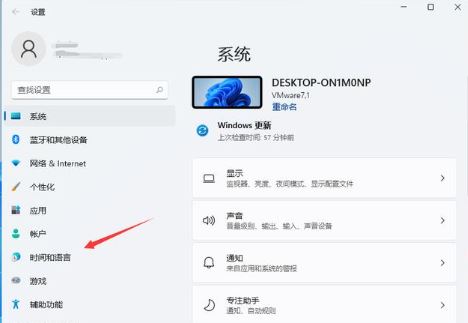
3、时间和语言窗口页面下,我们点击左侧边【区域和语言】选项。

4、找到键入,并点击。

5、在这个窗口点击【高级键盘设置】。

6、我们找到【语言栏】选项点击进去。

7、当打开文本服务和输入语言窗口后,只需在窗口中点击【高级键设置】即可。

8、之后我们点击下面的【更改按键顺序】选项。

9、最后就会弹出更改按键顺序窗口,窗口中点击【Ctrl】+【Shift】,完成后点击【确定】就可以了。

以上就是win11切换输入法快捷键怎么设置 win11自定义键盘切换快捷键设置教程的详细内容,更多关于win11切换输入法快捷键设置方法的资料请关注脚本之家其它相关文章!
相关文章
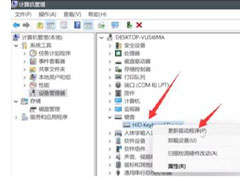
Win11键盘无法输入怎么办?Win11键盘无法输入任何东西解决方法
有朋友反应Win11键盘无法输入怎么回事?本文就为大家带来了Win11键盘无法输入任何东西解决方法,需要的朋友一起看看吧2022-04-03
Win11未找到设备驱动程序如何修复?Win11未找到设备驱动程序修复方法
不少用户在升级过程中遇到“未找到设备驱动程序”错误,这是怎么回事?本文就为大家带来了详细的解决方法,一起看看吧2022-04-03 有不少用户反映说自己的Win11没有显示固定应用,这是怎么回事?本文就为大家带来了详细的解决方法,需要的朋友一起看看吧2022-04-03
有不少用户反映说自己的Win11没有显示固定应用,这是怎么回事?本文就为大家带来了详细的解决方法,需要的朋友一起看看吧2022-04-03
win11怎么查看文件大小和占用空间? win11文件属性的查看方法
win11怎么查看文件大小和占用空间?win11系统中的文件想要看看文件大小,该怎么查看呢?下面我们就来看看win11文件属性的查看方法2022-04-02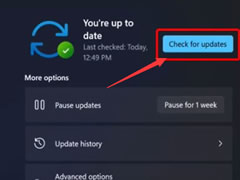
Win11怎么更新显卡驱动?Win11系统更新显卡驱动的四种方法
这篇文章主要介绍了Win11怎么更新显卡驱动?Win11系统更新显卡驱动的四种方法的相关资料,需要的朋友可以参考下本文详细的解决方法。2022-04-02
Win11按capslock无法切换大小写 Win11按capslock无法切换大小写解决方
这篇文章主要介绍了Win11按capslock无法切换大小写 Win11按capslock无法切换大小写解决方法的相关资料,需要的朋友可以参考下本文详细内容。2022-04-02
win11怎么剪切文件并粘贴? win11系统复制剪切粘贴的使用方法
win11怎么剪切文件并粘贴? ?win11中复制粘贴很常用,该怎么首映这些功能呢?下面我们就来看看win11系统复制剪切粘贴的使用方法2022-04-02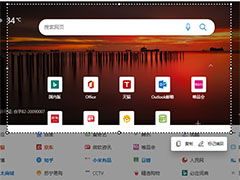 Win11怎么截屏?win11系统想要截图,该怎么长截图呢?下面我们就来就来看看win11长截屏的多种方法,详细请看下文介绍2022-04-02
Win11怎么截屏?win11系统想要截图,该怎么长截图呢?下面我们就来就来看看win11长截屏的多种方法,详细请看下文介绍2022-04-02 这篇文章主要介绍了win11运行窗口怎么打开?Win11运行窗口运行打开方法的相关资料,需要的朋友可以参考下本文详细内容。2022-04-02
这篇文章主要介绍了win11运行窗口怎么打开?Win11运行窗口运行打开方法的相关资料,需要的朋友可以参考下本文详细内容。2022-04-02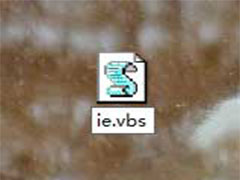
Win11系统中IE浏览器被隐藏了怎么办? win11找不到ie浏览器的解决办法
Win11系统中IE浏览器被隐藏了怎么办?Win11系统中为了推edge浏览器,隐藏了ie浏览器,如果一定要使用ie浏览器也是有方法的,下面我们就来看看win11找不到ie浏览器的解决办2022-04-02


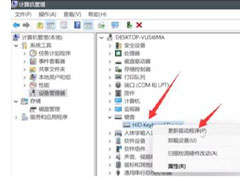



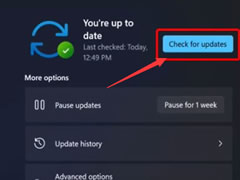


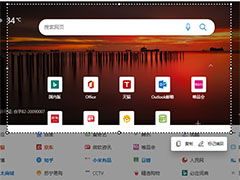

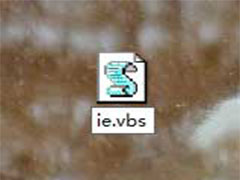
最新评论